ਵਿਸ਼ਾ - ਸੂਚੀ
ਵਿੰਡੋਜ਼ 10 ਬਾਰੇ ਸਭ ਤੋਂ ਵਧੀਆ ਚੀਜ਼ਾਂ ਵਿੱਚੋਂ ਇੱਕ ਇਹ ਹੈ ਕਿ ਇਹ ਤੁਹਾਡੇ ਬਾਹਰੀ ਡਿਵਾਈਸਾਂ ਜਿਵੇਂ ਕਿ ਇੱਕ ਪ੍ਰਿੰਟਰ ਲਈ ਡਰਾਈਵਰ ਸਥਾਪਤ ਕਰਨ ਦੇ ਸਮਰੱਥ ਹੈ। ਜੇਕਰ ਤੁਸੀਂ ਆਪਣੇ ਪ੍ਰਿੰਟਰ ਦੀ ਵਰਤੋਂ ਕਰਦੇ ਸਮੇਂ ਕਿਸੇ ਸਮੱਸਿਆ ਦਾ ਸਾਹਮਣਾ ਕਰਦੇ ਹੋ, ਤਾਂ ਵਿੰਡੋਜ਼ ਵਿੱਚ ਪ੍ਰਿੰਟਿੰਗ ਡਿਵਾਈਸਾਂ ਨਾਲ ਸਬੰਧਤ ਸਮੱਸਿਆਵਾਂ ਨੂੰ ਹੱਲ ਕਰਨ ਵਿੱਚ ਉਪਭੋਗਤਾਵਾਂ ਦੀ ਮਦਦ ਕਰਨ ਲਈ ਇੱਕ ਬਿਲਟ-ਇਨ ਟ੍ਰਬਲਸ਼ੂਟਰ ਹੈ।
ਪਰ ਟ੍ਰਬਲਸ਼ੂਟਰ ਚਲਾਉਣ ਤੋਂ ਪਹਿਲਾਂ, ਪਹਿਲਾਂ ਇੱਕ ਬੁਨਿਆਦੀ ਜਾਂਚ ਕਰਨਾ ਯਕੀਨੀ ਬਣਾਓ।
- ਆਪਣੇ ਪ੍ਰਿੰਟਰ ਦੀਆਂ ਸਾਰੀਆਂ ਕੇਬਲਾਂ ਅਤੇ ਕਨੈਕਸ਼ਨਾਂ ਦੀ ਜਾਂਚ ਕਰੋ।
- ਯਕੀਨੀ ਬਣਾਓ ਕਿ ਤੁਹਾਡਾ ਕੰਪਿਊਟਰ ਤੁਹਾਡੇ ਪ੍ਰਿੰਟਰ ਨੂੰ ਖੋਜਦਾ ਹੈ।
- ਜੇਕਰ ਤੁਸੀਂ ਆਪਣੇ ਕੰਪਿਊਟਰ 'ਤੇ ਪਹਿਲੀ ਵਾਰ ਆਪਣੇ ਪ੍ਰਿੰਟਰ ਦੀ ਵਰਤੋਂ ਕਰ ਰਹੇ ਹੋ, ਤਾਂ ਯਕੀਨੀ ਬਣਾਓ ਕਿ ਤੁਹਾਡੇ ਕੋਲ ਸਹੀ ਡਰਾਈਵਰ ਸਥਾਪਤ ਹਨ
- ਪ੍ਰਿੰਟਰ ਦੀ ਜਾਂਚ ਕਰੋ ਅਤੇ ਯਕੀਨੀ ਬਣਾਓ ਕਿ ਇੰਡੀਕੇਟਰ ਲਾਈਟਾਂ ਚਾਲੂ ਹਨ
- ਆਪਣੇ ਪ੍ਰਿੰਟਰ ਨੂੰ ਰੀਸਟਾਰਟ ਕਰੋ
- ਆਪਣੇ ਕੰਪਿਊਟਰ ਨੂੰ ਰੀਸਟਾਰਟ ਕਰੋ
ਜੇਕਰ ਤੁਹਾਡੇ ਪ੍ਰਿੰਟਰ ਨੂੰ ਉਪਰੋਕਤ ਜਾਂਚ ਕਰਨ ਤੋਂ ਬਾਅਦ ਵੀ ਸਮੱਸਿਆਵਾਂ ਆਉਂਦੀਆਂ ਹਨ, ਤਾਂ ਪ੍ਰਿੰਟਰ ਟ੍ਰਬਲਸ਼ੂਟਰ ਚਲਾਓ।
ਕਿਵੇਂ ਚਲਾਉਣਾ ਹੈ ਪ੍ਰਿੰਟਰ ਟ੍ਰਬਲਸ਼ੂਟਰ
ਪੜਾਅ 1: ਵਿੰਡੋਜ਼ ਕੁੰਜੀ + S ਦਬਾਓ ਅਤੇ “ ਪ੍ਰਿੰਟਰ ਅਤੇ amp; ਸਕੈਨਰ ।”

ਪੜਾਅ 2: ਖੋਲੋ ਪ੍ਰਿੰਟਰ ਅਤੇ ਸਕੈਨਰ ਸੈਟਿੰਗਾਂ ।
ਪੜਾਅ 3: ਸੱਜੇ ਪਾਸੇ ਦੇ ਮੀਨੂ 'ਤੇ, “ ਟ੍ਰਬਲਸ਼ੂਟਰ ਚਲਾਓ ਲੱਭੋ।”
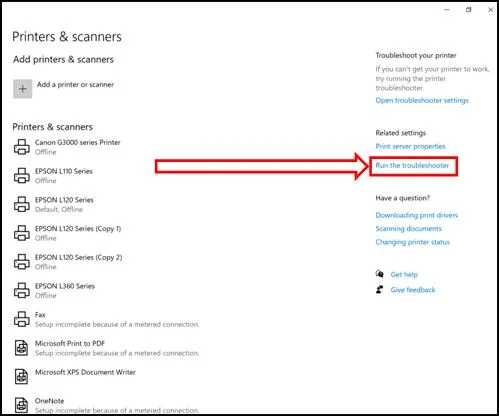
ਕਦਮ 4: ਟ੍ਰਬਲਸ਼ੂਟਰ 'ਤੇ, ਅੱਗੇ 'ਤੇ ਕਲਿੱਕ ਕਰੋ।
ਕਦਮ 5: ਤੁਹਾਡੇ ਕੰਪਿਊਟਰ ਨੂੰ ਸਕੈਨ ਕਰਨ ਲਈ ਟ੍ਰਬਲਸ਼ੂਟਰ ਦੀ ਉਡੀਕ ਕਰੋ।

ਸਟੈਪ 6: ਉਸ ਪ੍ਰਿੰਟਰ ਨੂੰ ਚੁਣੋ ਜੋ ਸਮੱਸਿਆਵਾਂ ਦਾ ਸਾਹਮਣਾ ਕਰ ਰਿਹਾ ਹੈ।
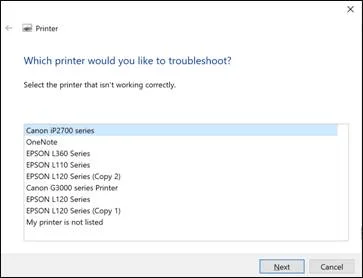
ਸਟੈਪ 7: ਅੱਗੇ 'ਤੇ ਕਲਿੱਕ ਕਰੋ।
ਕਦਮ 8: ਸਕੈਨ ਪੂਰਾ ਹੋਣ ਦੀ ਉਡੀਕ ਕਰੋ।

ਕਦਮ 9: ਟ੍ਰਬਲਸ਼ੂਟਰ ਤੁਹਾਨੂੰ ਪ੍ਰਿੰਟਰ ਨੂੰ ਡਿਫੌਲਟ ਪ੍ਰਿੰਟਰ ਬਣਾਉਣ ਦੀ ਸਿਫ਼ਾਰਸ਼ ਕਰੇਗਾ।
ਪੜਾਅ 10: ਇਸ ਫਿਕਸ ਨੂੰ ਲਾਗੂ ਕਰੋ 'ਤੇ ਕਲਿੱਕ ਕਰੋ।
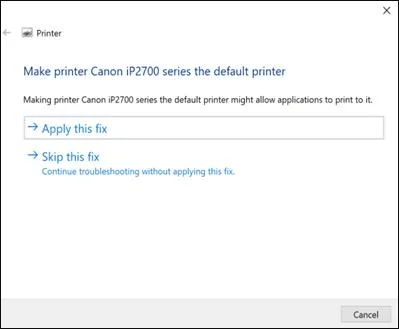
ਪੜਾਅ 11: ਨਵੀਂ ਸੈਟਿੰਗ ਨੂੰ ਲਾਗੂ ਕਰਨ ਲਈ ਟ੍ਰਬਲਸ਼ੂਟਰ ਦੀ ਉਡੀਕ ਕਰੋ।
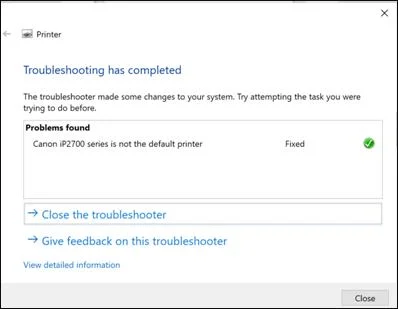 0 ਬੱਸ ਨਿਸ਼ਚਤ ਕਰੋ ਕਿ ਟ੍ਰਬਲਸ਼ੂਟਰ ਕੀ ਕਰਨ ਦੀ ਸਿਫ਼ਾਰਸ਼ ਕਰਦਾ ਹੈ।
0 ਬੱਸ ਨਿਸ਼ਚਤ ਕਰੋ ਕਿ ਟ੍ਰਬਲਸ਼ੂਟਰ ਕੀ ਕਰਨ ਦੀ ਸਿਫ਼ਾਰਸ਼ ਕਰਦਾ ਹੈ।ਜੇਕਰ ਟ੍ਰਬਲਸ਼ੂਟਰ ਤੁਹਾਡੀਆਂ ਪ੍ਰਿੰਟਰ ਸਮੱਸਿਆਵਾਂ ਨੂੰ ਹੱਲ ਕਰਨ ਵਿੱਚ ਅਸਫਲ ਰਹਿੰਦਾ ਹੈ, ਤਾਂ ਸਮੱਸਿਆ ਪ੍ਰਿੰਟਰ ਵਿੱਚ ਹੀ ਹੋ ਸਕਦੀ ਹੈ। ਇਸਨੂੰ ਕਿਸੇ ਹੋਰ ਕੰਪਿਊਟਰ 'ਤੇ ਵਰਤਣ ਦੀ ਕੋਸ਼ਿਸ਼ ਕਰੋ ਅਤੇ ਦੇਖੋ ਕਿ ਕੀ ਇਹ ਕੰਮ ਕਰੇਗਾ।
ਨੇੜਲੇ ਸੇਵਾ ਕੇਂਦਰ 'ਤੇ ਜਾਓ ਅਤੇ ਉਹਨਾਂ ਨੂੰ ਸੰਭਾਵਿਤ ਹਾਰਡਵੇਅਰ ਸਮੱਸਿਆਵਾਂ ਲਈ ਆਪਣੇ ਪ੍ਰਿੰਟਰ ਦੀ ਜਾਂਚ ਕਰਨ ਲਈ ਕਹੋ। ਤੁਸੀਂ ਆਪਣੇ ਪ੍ਰਿੰਟਰ ਡ੍ਰਾਈਵਰ ਨੂੰ ਅੱਪਡੇਟ ਕਰਨ ਦੀ ਕੋਸ਼ਿਸ਼ ਵੀ ਕਰ ਸਕਦੇ ਹੋ।
ਵੱਖ-ਵੱਖ ਪ੍ਰਿੰਟਰ ਸਮੱਸਿਆਵਾਂ ਲਈ ਸਮੱਸਿਆ ਨਿਪਟਾਰਾ
ਜਦੋਂ ਕਿ ਪ੍ਰਿੰਟਰ ਟ੍ਰਬਲਸ਼ੂਟਰ ਨੂੰ ਚਲਾਉਣਾ ਇੱਕ ਸਹਾਇਕ ਸ਼ੁਰੂਆਤੀ ਕਦਮ ਹੈ, ਉੱਥੇ ਹੋਰ ਸਮੱਸਿਆਵਾਂ ਹਨ ਜਿਨ੍ਹਾਂ ਲਈ ਖਾਸ ਹੱਲ ਦੀ ਲੋੜ ਹੋ ਸਕਦੀ ਹੈ। ਹੇਠਾਂ ਆਮ ਪ੍ਰਿੰਟਰ ਸਮੱਸਿਆਵਾਂ ਨੂੰ ਹੱਲ ਕਰਨ ਲਈ ਇੱਕ ਗਾਈਡ ਹੈ।
ਪ੍ਰਿੰਟਰ ਜਵਾਬ ਨਹੀਂ ਦੇ ਰਿਹਾ ਹੈ:
ਜੇਕਰ ਤੁਹਾਡਾ ਪ੍ਰਿੰਟਰ ਜਵਾਬ ਨਹੀਂ ਦੇ ਰਿਹਾ ਹੈ, ਤਾਂ ਇਹ ਸਮੱਸਿਆ ਨਿਪਟਾਰਾ ਕਰਨ ਵਾਲੇ ਕਦਮਾਂ ਨੂੰ ਅਜ਼ਮਾਓ।
ਪੜਾਅ 1: ਪੁਸ਼ਟੀ ਕਰੋ ਕਿ ਤੁਹਾਡਾ ਪ੍ਰਿੰਟਰ ਚਾਲੂ ਹੈ ਅਤੇ ਡਿਫੌਲਟ ਪ੍ਰਿੰਟਰ ਵਜੋਂ ਸੈੱਟ ਹੈ।
ਕਦਮ 2: ਆਪਣੇ ਪ੍ਰਿੰਟਰ ਅਤੇ ਕੰਪਿਊਟਰ ਵਿਚਕਾਰ ਕਨੈਕਸ਼ਨਾਂ ਦੀ ਜਾਂਚ ਕਰੋ।
ਕਦਮ 3: ਆਪਣੇ ਪ੍ਰਿੰਟਰ ਡਰਾਈਵਰਾਂ ਨੂੰ ਅੱਪਡੇਟ ਕਰੋ।
ਕਦਮ 4: ਯਕੀਨੀ ਬਣਾਓ ਕਿ ਤੁਹਾਡਾ ਕੰਪਿਊਟਰ ਅਤੇ ਪ੍ਰਿੰਟਰ ਇੱਕੋ ਨਾਲ ਕਨੈਕਟ ਹਨ।ਨੈੱਟਵਰਕ।
ਪੇਪਰ ਜੈਮ:
ਪੇਪਰ ਜੈਮ ਨਿਰਾਸ਼ਾਜਨਕ ਹੋ ਸਕਦੇ ਹਨ, ਪਰ ਤੁਸੀਂ ਇਹਨਾਂ ਕਦਮਾਂ ਦੀ ਪਾਲਣਾ ਕਰਕੇ ਉਹਨਾਂ ਨੂੰ ਠੀਕ ਕਰ ਸਕਦੇ ਹੋ।
ਕਦਮ 1: ਬੰਦ ਕਰੋ ਤੁਹਾਡਾ ਪ੍ਰਿੰਟਰ।
ਕਦਮ 2: ਕਾਗਜ਼ ਦੀ ਟਰੇ ਅਤੇ ਪ੍ਰਿੰਟ ਰੋਲਰ ਵਿੱਚੋਂ ਕਿਸੇ ਵੀ ਜਾਮ ਹੋਏ ਕਾਗਜ਼ ਜਾਂ ਮਲਬੇ ਨੂੰ ਹੌਲੀ-ਹੌਲੀ ਹਟਾਓ।
ਕਦਮ 3: ਯਕੀਨੀ ਬਣਾਓ ਕਿ ਕਾਗਜ਼ ਨੂੰ ਟਰੇ ਵਿੱਚ ਸਹੀ ਢੰਗ ਨਾਲ ਲੋਡ ਕੀਤਾ ਗਿਆ ਹੈ।
ਕਦਮ 4: ਆਪਣੇ ਪ੍ਰਿੰਟਰ ਨੂੰ ਵਾਪਸ ਚਾਲੂ ਕਰੋ ਅਤੇ ਇੱਕ ਟੈਸਟ ਪੰਨਾ ਪ੍ਰਿੰਟ ਕਰੋ।
ਘੱਟ ਸਿਆਹੀ ਦੀ ਚੇਤਾਵਨੀ:
ਜੇਕਰ ਤੁਹਾਡਾ ਪ੍ਰਿੰਟਰ ਘੱਟ ਸਿਆਹੀ ਦੀ ਚੇਤਾਵਨੀ ਦਿਖਾਉਂਦਾ ਹੈ, ਤਾਂ ਇਹ ਸਮੱਸਿਆ ਨਿਪਟਾਰਾ ਕਰਨ ਵਾਲੇ ਕਦਮਾਂ ਦੀ ਵਰਤੋਂ ਕਰੋ।
ਕਦਮ 1: ਆਪਣੇ ਪ੍ਰਿੰਟਰ 'ਤੇ ਸਿਆਹੀ ਦੇ ਪੱਧਰਾਂ ਦੀ ਜਾਂਚ ਕਰੋ।
ਕਦਮ 2: ਸਿਆਹੀ ਦੇ ਕਾਰਤੂਸ ਨੂੰ ਹਟਾਓ ਅਤੇ ਮੁੜ ਸਥਾਪਿਤ ਕਰੋ ਤਾਂ ਜੋ ਇਹ ਯਕੀਨੀ ਬਣਾਇਆ ਜਾ ਸਕੇ ਕਿ ਉਹ ਸਹੀ ਢੰਗ ਨਾਲ ਬੈਠੇ ਹਨ।
ਕਦਮ 3: ਜੇਕਰ ਸਿਆਹੀ ਦਾ ਪੱਧਰ ਸੱਚਮੁੱਚ ਘੱਟ ਹੈ, ਤਾਂ ਖਾਲੀ ਕਾਰਤੂਸਾਂ ਨੂੰ ਬਦਲ ਦਿਓ।
S ਕਦਮ 4: ਆਪਣੇ ਪ੍ਰਿੰਟਰ ਦੇ ਨਿਰਦੇਸ਼ ਮੈਨੂਅਲ ਦੀ ਪਾਲਣਾ ਕਰਦੇ ਹੋਏ ਪ੍ਰਿੰਟਹੈੱਡ ਨੂੰ ਸਾਫ਼ ਕਰੋ।
ਮਾੜੀ ਪ੍ਰਿੰਟ ਗੁਣਵੱਤਾ:
ਜੇਕਰ ਤੁਹਾਡੇ ਪ੍ਰਿੰਟ ਕੀਤੇ ਦਸਤਾਵੇਜ਼ਾਂ ਜਾਂ ਚਿੱਤਰਾਂ ਦੀ ਗੁਣਵੱਤਾ ਤਸੱਲੀਬਖਸ਼ ਨਹੀਂ ਹੈ, ਤਾਂ ਇਹਨਾਂ ਕਦਮਾਂ ਦੀ ਪਾਲਣਾ ਕਰੋ।
ਕਦਮ 1: ਸਿਆਹੀ ਦੇ ਘੱਟ ਪੱਧਰ ਦੀ ਜਾਂਚ ਕਰੋ ਅਤੇ ਲੋੜ ਪੈਣ 'ਤੇ ਕਾਰਤੂਸ ਬਦਲੋ।
ਕਦਮ 2: ਪ੍ਰਿੰਟਹੈੱਡ ਨੂੰ ਸਾਫ਼ ਕਰੋ।
ਕਦਮ 3: ਪੁਸ਼ਟੀ ਕਰੋ ਕਿ ਤੁਸੀਂ ਆਪਣੇ ਪ੍ਰਿੰਟਰ ਲਈ ਕਾਗਜ਼ ਦੀ ਸਹੀ ਕਿਸਮ ਦੀ ਵਰਤੋਂ ਕਰ ਰਹੇ ਹੋ।
ਕਦਮ 4: ਅਨੁਕੂਲ ਪ੍ਰਿੰਟਰ ਗੁਣਵੱਤਾ ਲਈ ਆਪਣੀਆਂ ਪ੍ਰਿੰਟਰ ਸੈਟਿੰਗਾਂ ਨੂੰ ਵਿਵਸਥਿਤ ਕਰੋ।
ਇਹਨਾਂ ਖਾਸ ਮੁੱਦਿਆਂ ਨੂੰ ਸੰਬੋਧਿਤ ਕਰਕੇ, ਤੁਸੀਂ ਇੱਕ ਨਿਰਵਿਘਨ ਪ੍ਰਿੰਟਿੰਗ ਅਨੁਭਵ ਦਾ ਆਨੰਦ ਲੈ ਸਕਦੇ ਹੋ ਅਤੇ ਉੱਚ-ਗੁਣਵੱਤਾ ਵਾਲੇ ਦਸਤਾਵੇਜ਼ਾਂ ਅਤੇ ਚਿੱਤਰਾਂ ਨੂੰ ਬਣਾਉਣ ਲਈ ਵਾਪਸ ਜਾ ਸਕਦੇ ਹੋ। ਹਾਲਾਂਕਿ, ਜੇਕਰ ਤੁਸੀਂ ਅਜੇ ਵੀ ਹੋਸਮੱਸਿਆਵਾਂ ਦਾ ਸਾਹਮਣਾ ਕਰਨਾ, ਹੋਰ ਸਹਾਇਤਾ ਲਈ ਪ੍ਰਿੰਟਰ ਦੇ ਨਿਰਮਾਤਾ ਨਾਲ ਸੰਪਰਕ ਕਰਨ ਵਿੱਚ ਸੰਕੋਚ ਨਾ ਕਰੋ।
ਸਿੱਟਾ – ਪ੍ਰਿੰਟਰ ਸਮੱਸਿਆਵਾਂ ਦਾ ਨਿਪਟਾਰਾ
ਇਸ ਲੇਖ ਵਿੱਚ, ਅਸੀਂ ਤੁਹਾਨੂੰ ਇਸ ਬਾਰੇ ਵਿਆਪਕ ਨਿਰਦੇਸ਼ ਪ੍ਰਦਾਨ ਕੀਤੇ ਹਨ ਕਿ ਕਿਵੇਂ ਵਿੰਡੋਜ਼ 10 'ਤੇ ਪ੍ਰਿੰਟਰ ਟ੍ਰਬਲਸ਼ੂਟਰ ਚਲਾਓ, ਨਾਲ ਹੀ ਮੁਢਲੀ ਜਾਂਚਾਂ ਨੂੰ ਉਜਾਗਰ ਕਰਨਾ ਜੋ ਤੁਹਾਨੂੰ ਟ੍ਰਬਲਸ਼ੂਟਰ ਚਲਾਉਣ ਤੋਂ ਪਹਿਲਾਂ ਪੂਰਾ ਕਰਨਾ ਚਾਹੀਦਾ ਹੈ। ਅਸੀਂ ਉਮੀਦ ਕਰਦੇ ਹਾਂ ਕਿ ਇਹ ਸਮੱਸਿਆ-ਨਿਪਟਾਰਾ ਕਰਨ ਵਾਲੇ ਕਦਮ ਤੁਹਾਡੇ ਪ੍ਰਿੰਟਰ ਨਾਲ ਆਈ ਕਿਸੇ ਵੀ ਸਮੱਸਿਆ ਨੂੰ ਹੱਲ ਕਰਨ ਵਿੱਚ ਮਦਦਗਾਰ ਹੋਏ ਹਨ।
ਹਮੇਸ਼ਾ ਯਾਦ ਰੱਖੋ ਕਿ ਤੁਹਾਡੇ ਪ੍ਰਿੰਟਰ ਦੇ ਡਰਾਈਵਰਾਂ ਨਾਲ ਅੱਪ-ਟੂ-ਡੇਟ ਰਹਿਣਾ ਅਤੇ ਇਹ ਯਕੀਨੀ ਬਣਾਉਣਾ ਕਿ ਸਾਰੇ ਕਨੈਕਸ਼ਨ ਸੁਰੱਖਿਅਤ ਹਨ ਕਈ ਆਮ ਸਮੱਸਿਆਵਾਂ ਨੂੰ ਰੋਕ ਸਕਦੇ ਹਨ। . ਜੇਕਰ ਸਮੱਸਿਆ ਨਿਵਾਰਕ ਸਮੱਸਿਆ ਨੂੰ ਹੱਲ ਕਰਨ ਵਿੱਚ ਅਸਫਲ ਰਹਿੰਦਾ ਹੈ, ਤਾਂ ਇਸ ਲੇਖ ਵਿੱਚ ਦੱਸੇ ਗਏ ਵਿਕਲਪਕ ਤਰੀਕਿਆਂ ਨੂੰ ਅਜ਼ਮਾਉਣ ਜਾਂ ਕਿਸੇ ਸੇਵਾ ਕੇਂਦਰ ਵਿੱਚ ਪੇਸ਼ੇਵਰ ਸਹਾਇਤਾ ਲੈਣ ਤੋਂ ਸੰਕੋਚ ਨਾ ਕਰੋ।
ਟਿੱਪਣੀ ਸੈਕਸ਼ਨ ਵਿੱਚ ਆਪਣੇ ਅਨੁਭਵ ਸਾਂਝੇ ਕਰਨ ਜਾਂ ਕੋਈ ਸਵਾਲ ਪੁੱਛਣ ਲਈ ਬੇਝਿਜਕ ਮਹਿਸੂਸ ਕਰੋ। ਹੇਠਾਂ। ਸਾਡਾ ਭਾਈਚਾਰਾ ਅਤੇ ਮਾਹਰ ਤੁਹਾਨੂੰ ਕਿਸੇ ਵੀ ਪ੍ਰਿੰਟਰ-ਸਬੰਧਤ ਚੁਣੌਤੀਆਂ ਦਾ ਸਾਹਮਣਾ ਕਰਨ ਵਿੱਚ ਮਦਦ ਕਰਨ ਲਈ ਇੱਥੇ ਹਨ। ਆਉ ਸਾਡੇ ਪ੍ਰਿੰਟਿੰਗ ਡਿਵਾਈਸਾਂ ਨੂੰ ਸੁਚਾਰੂ ਅਤੇ ਕੁਸ਼ਲਤਾ ਨਾਲ ਇਕੱਠੇ ਚੱਲਦੇ ਰੱਖੀਏ!

